- Poskrbite za najvišjo kakovost videa z našo spodaj navedeno programsko opremo za snemanje videoposnetkov HD.
- Za svoj projekt lahko izberete zanesljivo programsko orodje Adobe za nelinearno urejanje videoposnetkov.
- Če iščete brezplačni HD snemalnik za računalnik, vas funkcije Apowersofta morda zanimajo.
- Programsko opremo za snemanje HD videov, ki smo jo izbrali, lahko uporabimo zajem celotnega namizja ali samo regije.

Poleg posnetkov zaslona morate včasih zajeti tudi videoposnetke, zlasti za vodnike in vadnice za vse vrste predstavitev.
Lahko tudi snemanje video posnetkov iz osebnih ali zabavnih razlogov. Ne glede na vaše cilje je dobra novica, da je internet poln različnih programskih orodij za HD video snemalnike.
Preden se odločite za tistega, ki je idealen za vaše potrebe, se morate naučiti nekaj stvari o teh programih. S skrbnim tehtanjem njihovih lastnosti se boste lahko odločili, katera je najboljša za vas.
Tu je pet najboljših Snemanje HD videa programske opreme na trgu skupaj z njihovimi najpomembnejšimi značilnostmi.
Katera je najboljša programska oprema za snemanje HD video posnetkov?
Adobe Premiere Pro
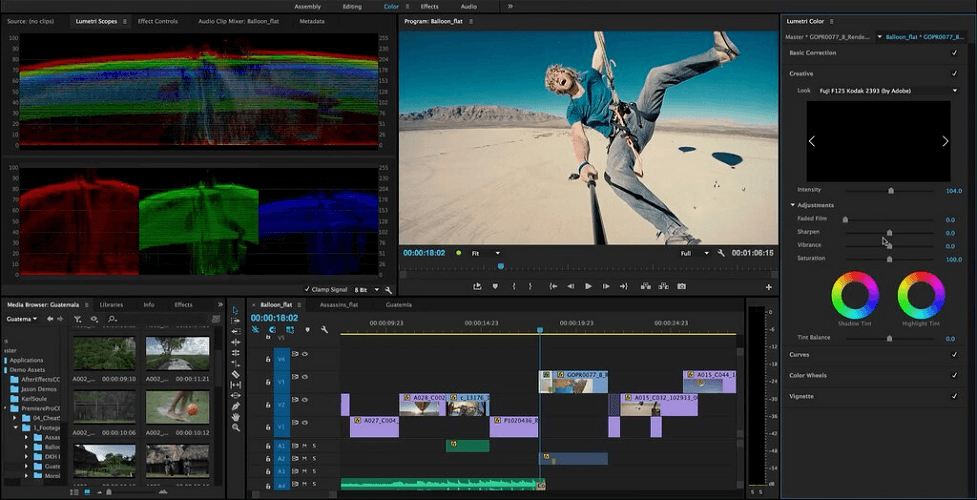
Obstaja dobesedno neskončen seznam urejanje videa prilagoditve, ki jih lahko naredite s programom Premiere Pro. Zaradi tega je priljubljen med profesionalnimi uredniki za TV in splet.
To orodje ima številne vrhunske funkcije, s katerimi lahko uživate. Če želite preurediti in dodati različna okna, da ustvarite popoln potek urejanja, vam Adobe Premiere Pro to vsekakor omogoča.
Uživate lahko tudi v urejanju video vsebin v realnem času in dodate neverjeten učinek svetlobnih učinkov, ki posnetku zagotavlja odlično osvetlitev z uporabo do pet virov svetlobe.
Poleg tega lahko prilagodite svetlost in kontrast celotnega posnetka ali pa izkoristite Učinek barvnega ravnovesja, ki popravi količino rdeče, zelene in modre v senci in svetlobi območjih.
Vse to je najboljše HD video programsko opremo za snemanje, ki jo lahko prenesete danes. Nič manj pomembno, ne pozabite, da Premiere Pro prihaja z Premiere Rush.
To je neverjetna aplikacija "vse v enem", ki jo lahko udobno uporabljate v vseh svojih napravah, zato fotografiranje, urejanje in skupno raba vašega dela niso izziv, ki bi vas skrbel.
Poglejmo si na hitro Ključne funkcije:
- Čist, nelinearen vmesnik za video montažo
- Podpora za izvorne datoteke in ProRes HDR omogočata delo na mobilnih delovnih postajah kot vetrič
- Podpora za več formatov, kot je HD, HDV in Flash Video
- Funkcija Warp Stabilize lahko uspešno gladi neravne videoposnetke
- Tona bližnjičnih tipk za pospešitev stvari, ko se vam mudi
- Adobe Premiere Pro se nenehno spreminja, tako da uporabnikom ponuja nove funkcije in naredi svoj vmesnik veliko bolj intuitiven

Adobe Premiere Pro
Povlecite svoje projekte na novo raven z vodilno programsko opremo za urejanje video posnetkov.

Če želite snemati videoposnetke, potrebujete dve stvari: programsko orodje, namenjeno snemanju, in osebni računalnik, ki je dovolj močan, da prenese obremenitev, ne da bi se videz zaostal.
Čeprav o slednjem ne moremo govoriti, lahko priporočimo dober snemalnik zaslona, ki dobro deluje na skoraj vseh računalnikih, kar vam omogoča ustvarjanje osupljivih posnetkov zaslona, vrednih spletnih vadnic.
To aplikacijo je nihče drug kot Icecream Screen Recorder, njegov glavni poudarek pa je, da je čim lažji.
Seveda to ne pomeni, da izdelek poskuša na oddelku za kakovost, saj HD videoposnetki niso nič drugega kot en dan vredni.
Snemajte aplikacije in igre, video vaje, spletne seminarje, prenosi v živo, Skype klici in še veliko več.
Poglejmo si na hitro Ključne funkcije:
- Enostaven za uporabo
- Učinkovito z viri
- Odlično za posnetke zaslona
- Lahko brezplačno preizkusite
- Odlično za snemanje zaslona, tudi med igrami

Snemalnik zaslona sladoleda
Posnemite popolne HD videoposnetke s pomočjo te lahke in enostavne programske opreme.
Ker internetne hitrosti dosegajo vedno večje številke, kakovost videoposnetkov pri video klicih ni več težava in če želite vse zajeti v visoki ločljivosti, potrebujete dober snemalnik zaslona.
No, snemalnik zaslona Movavi je popolnoma primeren za to delo, saj ne more upravljati samo HD videa (1080p), lahko celo snema v kakovosti 4K, če lahko vaša pasovna širina dodatno obremeni.
Druga odlična lastnost je dejstvo, da pretakanje vsebin 4K že obdavčuje vaš računalnik, še posebej če ni vrhunskega razreda, vendar vam ni treba skrbeti, ali ga bo Movavi Screen Recorder sploh obremenil več.
Program je izjemno lahek in enostaven za uporabo, nastavitev snemanja HD pa je izjemno preprosta:
- Nastavite parametre snemanja
- Pritisnite gumb REC, da začnete snemati na zaslonu
- Opravite video montaže v videzu, da bo natanko takšen, kot želite
Na voljo je celo brezplačna različica programa, ki vam omogoča, da preizkusite vse njegove funkcije in jih ima zelo malo pomanjkljivosti, ki vključujejo snemanje vodnih žigov, in videoposnetkom ne morete dodati opisov ali oznak, preden jih delite z drugimi YouTube

Snemalnik zaslona Movavi
Ni pomembno, ali želite, da se vaši posnetki zaslona shranijo v Full HD ali celo v 4K, Movavi Screen Recorder zmore!
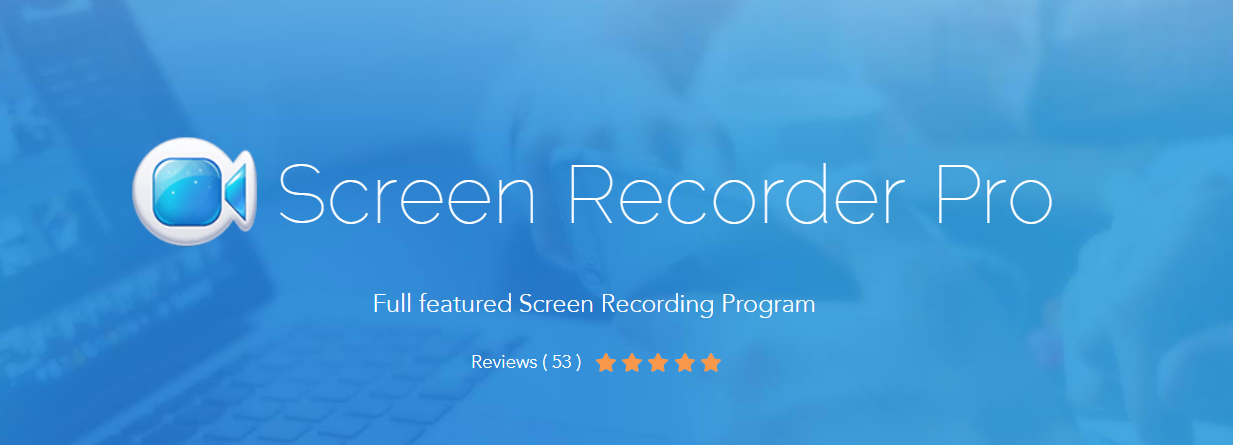
Če iščete odličen spletni snemalnik, ki ga boste lahko uporabljali brez stroškov, potem je eno najboljših brezplačnih programskih orodij za uporabo Apowersoft Free Online Screen Recorder.
Z njegovo pomočjo ne boste mogli ustvarjati in urejati visokokakovostnih HD videoposnetkov toliko časa, kolikor dolgo boste prosim, lahko pa boste tudi zvočni posnetek zajemali sinhrono brez izgube kakovosti zvok.
Apowersoft Free Online Screen Recorder Pro je idealen za uporabnike, ki želijo hkrati izkoristiti več dodatnih funkcij in posneti video.
To je profesionalno orodje za snemanje videoposnetkov, ki vključuje vse funkcije brezplačne spletne različice in še več.
S plačljivo različico boste lahko ustvarili tudi snemanje ko ste odsotni iz računalnika, posnemite posnetke zaslona in naložite svoje videoposnetke v YouTube.
Poglejmo si na hitro Ključne funkcije:
- Zvočni vhod iz mikrofona in sistemskega zvoka ni obvezen, odvisno od vaših potreb
- Zajem spletna kamera
- Programska oprema je enostavna za uporabo, tudi za začetnike
- Video posnetek boste lahko posneli v visoki kakovosti
- To orodje podpira več izhodnih formatov, vključno z AVI, MP4, GIF in WMV
- Videoposnetek lahko prilagodite tudi med snemanjem
- Orodje podpira dodajanje različnih grafik, oznak, besedil in puščic videoposnetku

Apowersoft Screen Recorder Pro
Snemajte brezhibne videoposnetke in delite svoje najboljše trenutke s celim svetom!
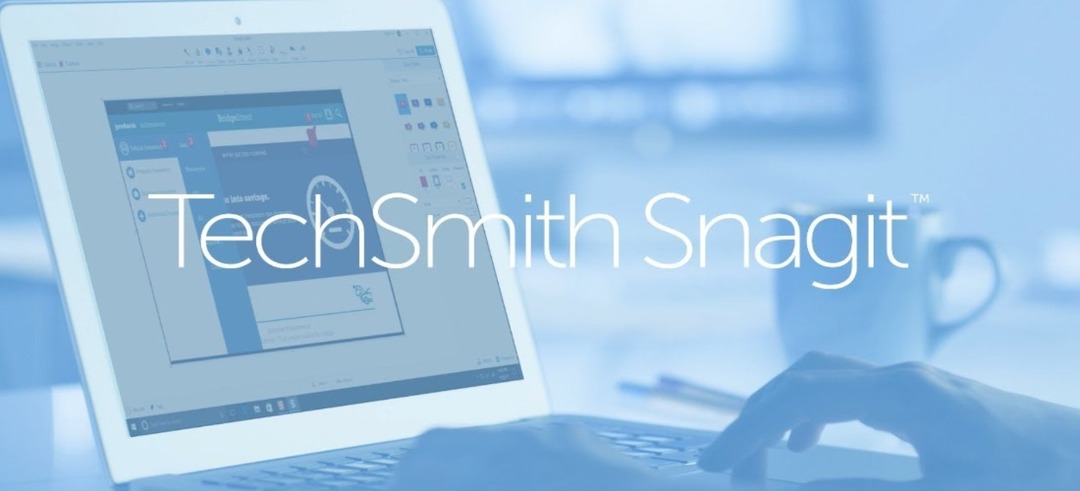
TechSmith Snagit je programska oprema za snemanje HD videov, ki ima vgrajeno napredno urejanje slik in snemanje zaslona. Orodje vam omogoča ustvarjanje visokokakovostnih slike in video posnetke z enim samim programom.
TechSmith Snagit omogoča zelo enostavno dodajanje slik in videoposnetkov v vaš e-poštni naslov, spletni dnevnik, spletno mesto, dokumentacijo ali gradivo za usposabljanje.
Dobili boste tudi kratek URL za skupno rabo svojih posnetkov in posnetki zaslona s kom hočeš.
Prav tako boste lahko od posnetkov zaslona od začetka, sredine ali konca videoposnetka odstranili vse neželene odseke.
Poglejmo si na hitro Ključne funkcije:
- TechSmith Snagit olajša zajemanje zaslona ali snemanje videoposnetkov
- Imate možnost zajeti celotno namizje ali samo njegove regije
- Urejali boste lahko posnetke zaslona ali gradili grafike po meri, ne da bi vam bilo treba sodelovati z oblikovalcem
- Posnamete lahko, kako delate skozi različne korake, ali pa dobite posamezne okvirje
- Med videoposnetkom boste lahko preklapljali med spletno kamero in snemanjem zaslona
- V videoposnetke vključite zvok iz sistemskega zvoka računalnika ali mikrofona
- Vsak krajši posnetek MP4 lahko spremenite v animirani GIF in ga dodate na spletno mesto
⇒Poiščite TechSmith
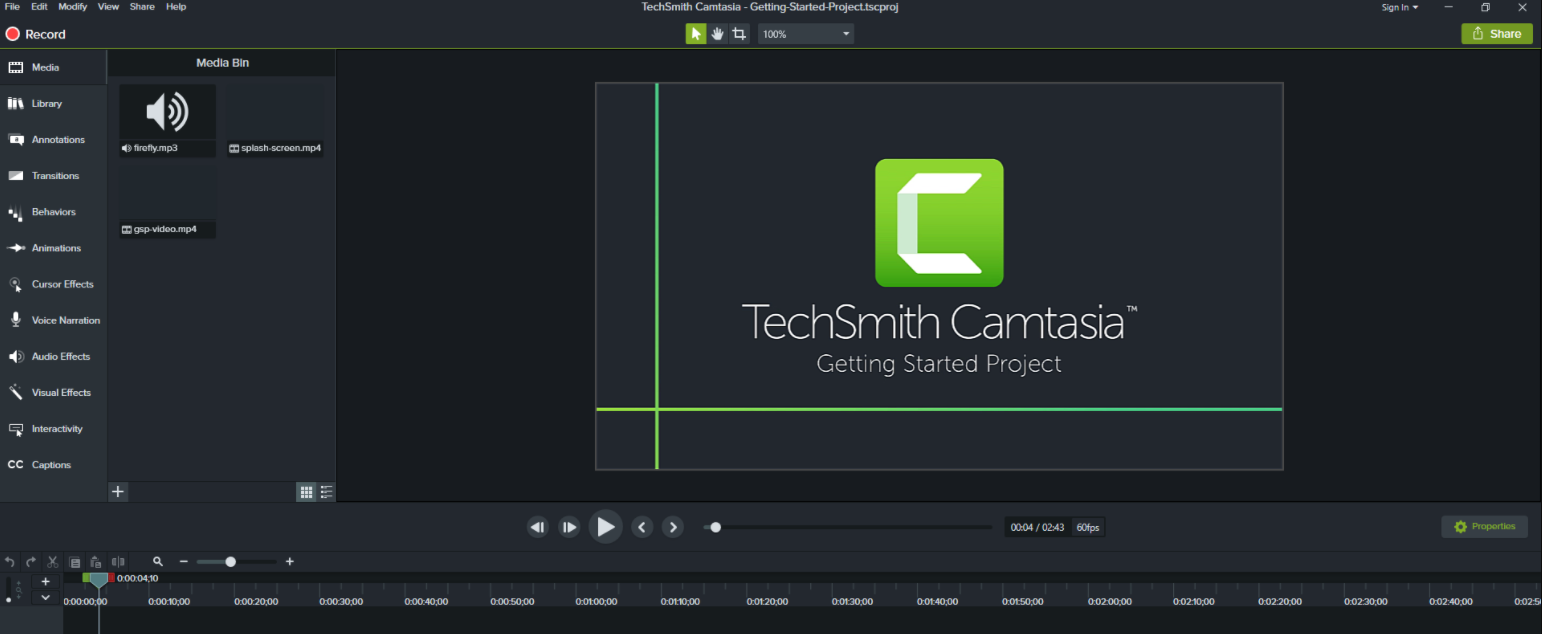
S programom Camtasia lahko urejanje videoposnetkov naredite preprosto in intuitivno hkrati. Vsak, ki uporablja to orodje, lahko ustvari informativne in privlačne videoposnetke, tudi če nima predhodne izkušnje z videoposnetki.
Pri Camtasia je tisto, kar vidite, kar dobite, ker lahko vsak element in učinek v videoposnetku spustite in uredite neposredno v oknu za predogled.
Prav tako boste lahko urejali v ločljivostih do 4K za jasne videoposnetke poljubne velikosti.
Camtasia bo v celoti izkoristil vaš računalnik CPU in vam bo zagotovil najhitrejši čas upodabljanja in večjo stabilnost tudi pri najbolj zapletenih in zapletenih projektih.
Poglejmo si na hitro Ključne funkcije:
- Lahko posnamete zaslon ali uvozite lastne video in zvočne datoteke
- Časovnica z več skladbami se lahko razširi, da ustreza vsem vašim projektom
- Posnetke lahko razdelite na dva dela
- Prav tako lahko odstranite dele posnetka ali jih v celoti izbrišete
- Videoposnetkom v visoki ločljivosti boste lahko dodali glasbo, pripoved in fotografije
- Vedenje je edinstvena funkcija, ki jo lahko uporabite za animiranje besedila, slik in ikon
⇒Prenesite Camtasia
To je najboljših pet programov za snemanje HD video posnetkov, ki so na voljo na trgu.
Oglejte si vse njihove funkcije in izberite programsko opremo, ki ustreza vašim pričakovanjem in vašim potrebam za vaše projekte snemanja videoposnetkov visoke ločljivosti.
Svojo izbiro lahko delite z nami, tako da posežete po spodnjem oddelku za komentarje.
Pogosto zastavljena vprašanja
Lahko si ogledate našo izčrpen vodnik, posvečen najboljši programski opremi za snemanje video posnetkov na trgu.
Obstajajo različne možnosti, ki jih lahko poskusite. Za prosti čas preverite našo vodnik z najboljšimi spletnimi video urejevalnikiin izberite tistega, ki vam je všeč.
Če ste pravkar začeli urejati videoposnetke, naš vodnik z najboljšo programsko opremo za urejanje videoposnetkov za začetnike je točno tisto, kar potrebujete.


